ps非主流教程:紅衣美女
2022-12-25 19:56:13
來源/作者: /
己有:12人學習過
5、創建色彩平衡調整圖層,對陰影,高光進行調整,參數及效果如下圖。這一步給圖片增加青藍色。
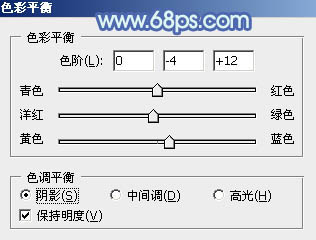
<圖14>
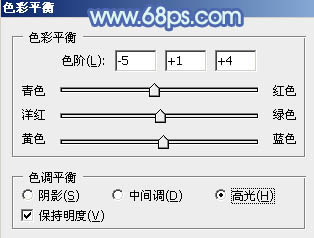
<圖15>
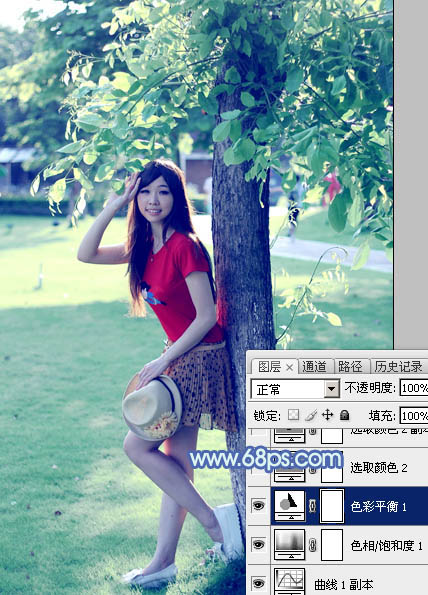
<圖16>
6、創建可選顏色調整圖層,對綠、青、藍、白進行調整,參數設置如圖17- 20,效果如圖21。這一步把圖片中的青綠色稍微調淡。
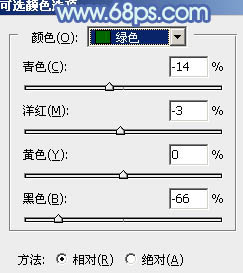
<圖17>
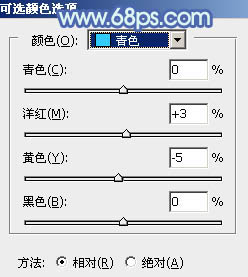
<圖18>
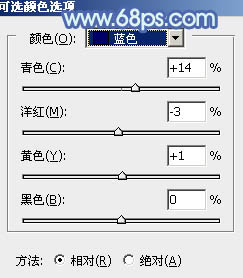
<圖19>
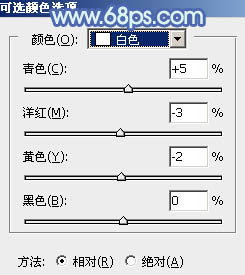
<圖20>

<圖21>
7、按Ctrl+ J 把當前可選顏色調整圖層復制一層,效果如下圖。

<圖22>
8、新建一個圖層,按字母鍵“D”,把前,背景顏色恢復到默認的黑白,選擇菜單:濾鏡> 渲染 > 云彩,確定后把混合模式改為“濾色”,不透明度改為:50%,效果如下圖。這一步增加圖片亮度。

<圖23>
上一篇:調出兒童照片明朗的色調




























